Что такое нормальная температура графического процессора для игр?
Опубликовано: 2022-12-20
Прежде чем мы рассмотрим нормальную температуру графического процессора и безопасные температуры графического процессора, во время игры давайте сначала поговорим о том, что такое графический процессор. Итак, поскольку всем нравится играть в игры на своих смартфонах или ноутбуках, вам нужен графический процессор, чтобы наслаждаться высококачественными играми. Однако просто играть в игру недостаточно. Вам также необходимо понимать нормальную температуру графического процессора во время игры. Как же тогда работает GPU? На дисплее любого используемого вами устройства, включая компьютеры и смартфоны, много пикселей. Основной экран в наше время имеет один миллион пикселей. Вы сможете проверить температуру графического процессора, а также следить за ней в статье по мере продолжения чтения.
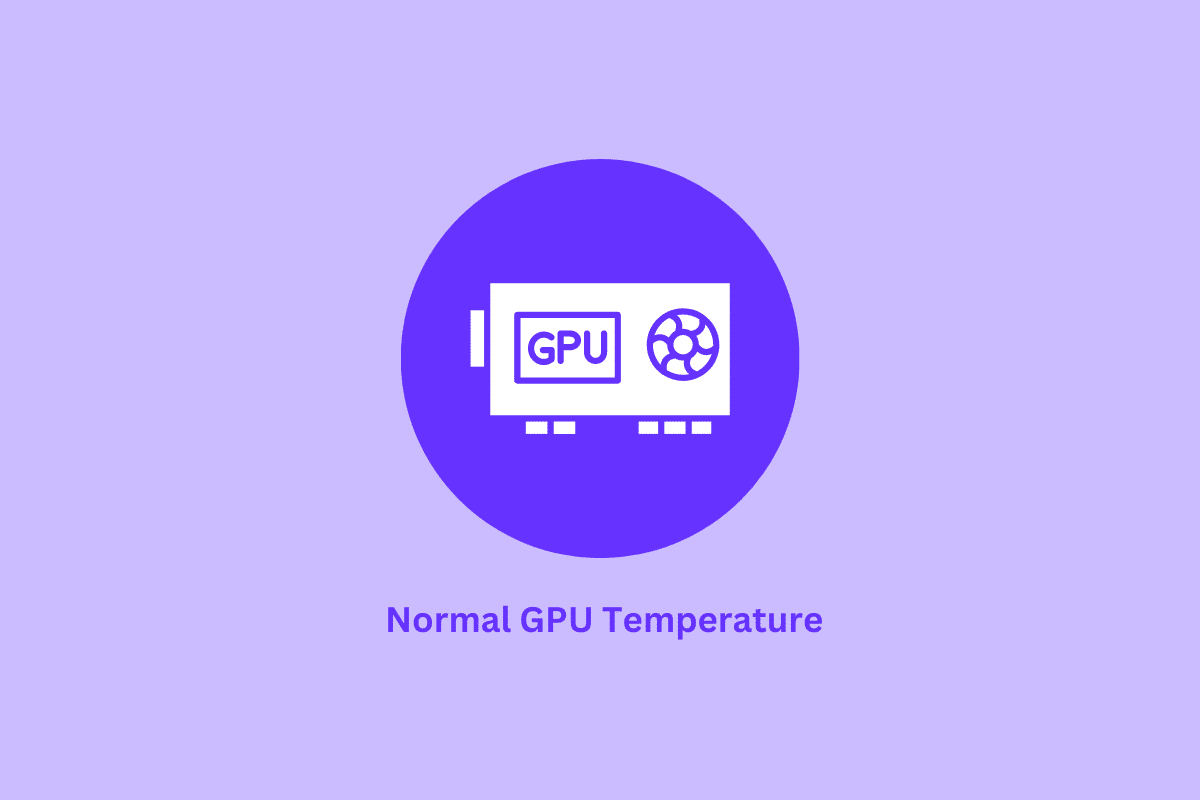
Содержание
- Что такое хорошая нормальная температура графического процессора?
- Дискретный и интегрированный графический процессор
- Нормальная температура графического процессора
- Особенности графического процессора
- Функции графического процессора
- Разница между графическим процессором и процессором
- Разница между графическим процессором и видеокартой
- Как снизить температуру
- Как отслеживать температуру вашего графического процессора
Что такое хорошая нормальная температура графического процессора?
Здесь мы подробно рассказали о нормальной температуре графического процессора во время игр, различиях между графическим процессором и процессором, их особенностях и многом другом.
Дискретный и интегрированный графический процессор
Материнская плата и ЦП встроены в ноутбук как часть интегрированной конструкции , благодаря чему устройство кажется ультратонким, менее дорогим и энергоэффективным. Кроме того, они полезны для простых задач редактирования видео, графики и фотографий. Discrete больше и потребляет больше энергии, потому что это отдельный компонент, который подключается к материнской плате. Однако они поддерживают способность компьютера запускать требовательную графику и видео. Фантастический для игр. Прежде чем выбрать дискретный графический процессор, необходимо учитывать ваши потребности, поскольку цена и производительность у разных производителей различаются.
Нормальная температура графического процессора
Давайте посмотрим, что такое нормальная или желаемая температура графического процессора.
Когда вентиляторы на вашем компьютере начинают бороться за воздух. Ваши компоненты нагреваются, что может привести к повреждению. Повышенное тепло может привести к неуловимому синему экрану или полностью разрушить ваши компоненты. Кроме того, перегрев может привести к возгоранию ноутбука. GPU создан таким образом, что позволяет ему работать в определенном диапазоне температур. На самом деле вам не нужно , чтобы температура вашей видеокарты превышала 95 ° C или 203 ° F , особенно при повседневном использовании графики. Графические процессоры лидировали в этом секторе разве что относительно отчетливых порогов. Рабочая нагрузка и модель графического процессора будут определять фактическую безопасную температуру графического процессора, хотя нормальная температура графического процессора во время игры должна составлять от 149 ° до 185 ° F.
Особенности графического процессора
- И 2D, и 3D-графику можно визуализировать с помощью графических процессоров.
- Графический процессор может обрабатывать большие объемы данных в многочисленных потоках.
- Новейшие графические процессоры могут работать с числами с плавающей запятой двойной точности , выполнять векторные операции и арифметические операции с плавающей запятой.
- В отличие от центральных процессоров, которые имеют несколько ядер и объемов кэш-памяти и могут управлять лишь несколькими программными потоками, графические процессоры имеют сотни ядер и могут одновременно обрабатывать множество потоков.
- Графические процессоры используются некоторыми из самых быстрых суперкомпьютеров в мире для продвижения научных исследований.

Функции графического процессора
- Графические процессоры выгодны для машинного обучения , редактирования видео и игровых приложений, поскольку они могут обрабатывать несколько фрагментов данных одновременно.
- Управление и повышение производительности видео и графики является основной функцией графического процессора, однокристального процессора. Мобильные устройства и рабочие станции используют графические процессоры.
- Модель GPU имеет более 22 транзисторов и может вычислять 10 миллионов полигонов в секунду.
- Графические процессоры могут обрабатывать много данных одновременно, что делает их подходящими для машинного обучения и игровых приложений.
- Графический процессор обычно не связан с материнской платой. Вместо этого он подключен к процессору . Для подключения оперативной памяти (ОЗУ) используются шины AGP (ускорение графического порта) или PCI-Express (периферийный экспресс-компонент).
- Исследования проводятся с помощью вычислений с использованием матриц и векторов признаков, а GPU хорошо известны среди инженеров и ученых.
Читайте также: Что такое серьезные ошибки в секунду? Как это исправить
Разница между графическим процессором и процессором
Рендеринг всего контента, который вы видите на мониторе, включая фотографии, видео, игры, анимацию и т. д., выполняется графическим процессором или графическим процессором. С технической точки зрения видеокарты отличаются от графических процессоров. Тогда как,

Центральный процессор называется CPU. Его также часто называют процессором, но, говоря простым языком, ЦП — это просто очень мощный калькулятор, способный одновременно выполнять бесчисленные вычисления и расчеты . Он служит мозгом каждого компьютера в том смысле, что он инструктирует все остальные компоненты о том, что делать.
Разница между графическим процессором и видеокартой
Давайте рассмотрим различия между этими двумя именами, поскольку они часто используются взаимозаменяемо, но не совпадают.
Графический процессор — это, по сути, процессор со специфическими возможностями для выполнения обработки графики, которую можно быстро выполнить с помощью меньшего количества простых уравнений.
Напротив, видеокарта обеспечивает необходимое аппаратное обеспечение для работы графического процессора. Он состоит из ряда компонентов . Графический процессор видеокарты — это всего лишь один компонент. Однако это не единственный случай. Готовое изделие таких фирм, как Asus, Gigabyte, EVGA и им подобных, называется видеокартой.
Как снизить температуру
Вы обеспокоены тем, что во время игры ваш графический процессор становится слишком горячим? Вот несколько способов уменьшить и довести ее до нормальной температуры графического процессора.
- Прекратите использовать любые программы для разгона . Если вы разгоняетесь, ваш графический процессор, несомненно, потребляет больше энергии и в результате выделяет больше тепла.
- Удаление графического процессора поможет вам получить максимальную отдачу от процедуры очистки. Однако это не является строго необходимым.
- Если термопаста на видеокарте несколько раз высыхала. Все они испытывают это через некоторое время и использование. Проблема с охлаждением графического процессора может быть решена простой заменой термопасты.
- Неспособность вентиляторов адекватно выполнять свою работу в первую очередь вызвана скоплением пыли. Температура могла значительно повыситься в результате удаления мешков с пылью, скопившихся внутри графического процессора.
- Увеличьте кривую вентилятора графического процессора . Это правда, особенно если вы играете в игру с сотнями или даже тысячами кадров в секунду. Это может неожиданно происходить регулярно, когда вы играете во многие киберспортивные игры и старые 3D-игры с использованием передовых современных технологий.
Читайте также: Как показать температуру процессора и графического процессора на панели задач
Как отслеживать температуру вашего графического процессора
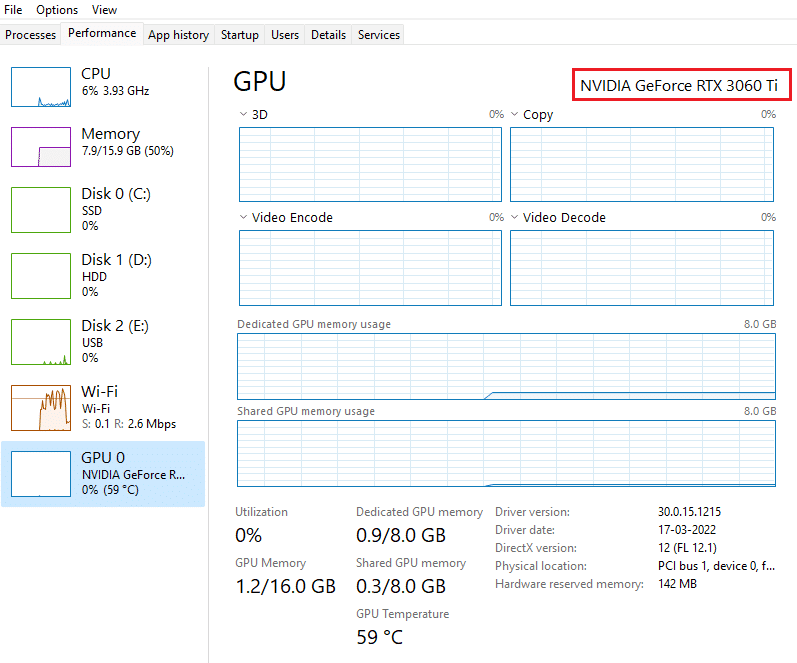
Контроль температуры вашего графического процессора — это самое важное, что вы можете сделать для достижения наилучшей визуальной производительности.
Если вы играете в требовательную игру с высококачественной графикой в течение длительного периода времени, это может привести к перегрузке графического процессора. Если вы решите игнорировать проблему в течение длительного времени, это может привести к новым проблемам с сервером в ближайшем будущем. Тем не менее, вы мало что можете сделать, чтобы исправить температуру нагретой видеокарты, кроме как выложить деньги на аппаратные изменения . Тем не менее, убедитесь, что вам это действительно нужно, прежде чем тратить дополнительные деньги на охлаждение вашего графического процессора и возвращение его к нормальной температуре графического процессора.
Использование дополнительного оборудования для охлаждения может быть важным аспектом обеспечения оптимальной температуры вашего графического процессора. Вот некоторые из немногих решений для охлаждения и отслеживания монитора температуры графического процессора:
- The Motherboard Bois: Самый простой способ проверить эти значения — обратиться к BIOS, что вы можете сделать, перезагрузив компьютер и нажав кнопку стирания, как только он загрузится. Ему не нужно никакого внешнего программного обеспечения.
- Утилиты графического процессора: вы можете легко контролировать температуру вашей видеокарты здесь, используя панель управления Nvidia или центр управления катализатором AMD, которые расположены на стороне графического процессора.
- Стороннее программное обеспечение: вы всегда можете выбрать стороннее программное обеспечение для мониторинга температуры графического процессора, если какое-либо из вышеупомянутых решений не сработало. Open Hardware Monitor и aida64 — два из них. Open Hardware Monitor полностью бесплатен, однако, поскольку он все еще находится в стадии бета-тестирования, он может быть совместим не со всеми платформами. Тем не менее, это отличное программное обеспечение, которое вы можете использовать для отслеживания всей вашей системной информации и безопасных показаний температуры графического процессора. Вы можете установить его на рабочий стол и панель задач.
Напротив, aida64 — еще более мощный инструмент, но он стоит денег, поэтому, если вы не хотите его покупать, вам придется использовать бесплатную пробную версию. Теперь у вас есть общее представление о том, как сбалансировать монитор температуры графического процессора, чтобы он отображал нормальную температуру графического процессора. Таким образом, таким образом вы можете контролировать температуру вашего графического процессора.
Рекомендуемые:
- Как получить кратчайший маршрут Google Maps с несколькими пунктами назначения
- Как исправить AirPods, подключенные к Mac, но без звука
- Как исправить системные прерывания 100 ЦП в Windows 10
- 8 лучших опорных кронштейнов для графических процессоров
Поэтому, если вы начинаете задаваться вопросом, почему ваш ноутбук нагревается во время игр или использования ресурсоемких приложений, это потому, что температура обычного графического процессора во время игр варьируется от 80 до 85°C, но каждый графический процессор отличается от других. Если вы проводите много времени за своим столом, необходимо тщательно прокладывать кабели, чтобы предотвратить препятствие воздушному потоку. Вы, должно быть, уже узнали о том, как следить за температурным монитором графического процессора, как он работает и каков идеальный диапазон температур для вашего графического процессора. Вышеупомянутая статья должна помочь в поддержании нормальной температуры графического процессора . Пожалуйста, не стесняйтесь комментировать ниже с вашими вопросами относительно того же.
